
Aplicaciones, Software, TIPS y algo más…

Muchos son los usuarios que confían habitualmente en Google Chrome como navegador de cabecera, un navegador que ha conseguido ganarse el favor del público y actualmente es utilizado en casi 3 de cada 4 usuarios. Si lo primero que hacemos tras formatear Windows o comprar un nuevo equipo, es instalar Chrome, la opción más rápida es utilizar Edge, el navegador predeterminado de Windows, aunque no es la única opción.
Cuando decimos que no es la única opción es porque existen otras formas de poder instalar el navegador de Google sin necesidad de utilizar Edge ni cualquier otro navegador que podamos instalar a través de la Microsoft Store, como es el caso de Firefox. Utilizando comando de PowerShell y, obviamente, con una conexión a internet, tenemos diferentes métodos para instalar Chrome sin utilizar un navegador.
No es necesario tener ningún conocimiento de PowerShell para poder descargar Chrome en Windows sin necesidad de utilizar un navegador. Dependiendo de que número de versión de Windows tengamos instalada en nuestro equipo, vamos a poder utilizar una, dos o los tres métodos que mostramos a continuación.
Curl
Otro método que también podemos utilizar si no queremos utilizar Edge para instalar Chrome o no tenemos ningún navegador instalado es utilizando el comando Curl a través de PowerShell. En primer lugar, abrimos una ventana de PowerShell y nos dirigimos al directorio Desktop con el siguiente comando.
cd desktop
A continuación, introducimos el siguiente comando para descargar la última versión disponible del instalador en el escritorio de Windows.
curl -L "https://dl.google.com/chrome/install/standalonesetup64.exe" -o download.exe
Una vez descargado, nos dirigimos al escritorio de Windows y ejecutamos el archivo para completar la instalación. Si en lugar de descargarlo en el escritorio, queremos descargarlo en la carpeta Descargas o en cualquier otra, tan solo debemos acceder a su ubicación y ejecutar el mismo comando.
Winget
El administrador de paquetes de Windows, Winget, es el método más sencillo y rápido de utilizar para descargar Chrome, siempre y cuando nuestra versión de Windows sea la número 1809 o superior, ya que en esta versión cuando se introdujo por primera vez.
Lo único que debemos hacer si queremos descargar Chrome en Windows sin necesidad de utilizar Edge es utilizar el siguiente comando:
winget install --id=Google.Chromewinget

Una vez haya finalizado el proceso, ya tendremos Google Chrome instalado en nuestro equipo.
Ivoke-WebRequest
Además de utilizar Curl y Winget, también podemos utilizar el comando Ivoke-WebRequest para descargar la última versión del instalador de Chrome disponible en los servidores de Google y, posteriormente realizar la instalación pulsando dos veces sobre el archivo.
Lo primero que debemos hacer es acceder a la ubicación donde queremos descargar el archivo. Si queremos que se descargar en el escritorio, desde la línea de comandos de PowerShell, debemos escribir el comando:
cd desktop
Si queremos almacenarlo en la carpeta Descargas, el comando a utilizar será
cd downloads
A continuación, una vez nos encontramos en la carpeta donde queremos descargar el instalador, copiamos y pegamos el siguiente comando:
Invoke-WebRequest https://dl.google.com/chrome/install/standalonesetup64.exe -o download.exe
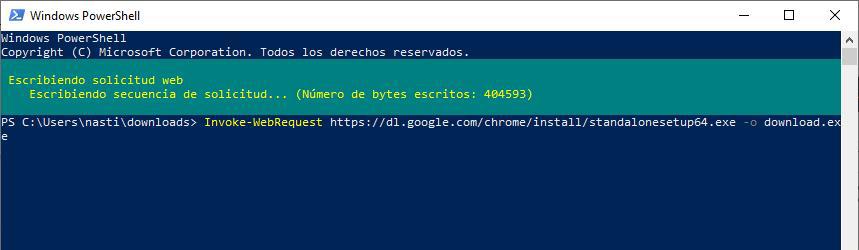





Comentarios